Как сделать usb hub своими руками: Usb hub с питанием своими руками
Содержание
КАК ВЫБРАТЬ USB ХАБ — ЧТО ТАКОЕ USB ХАБ
Стационарные компьютеры и в меньшей степени ноутбуки дружат с широким спектром периферии: с принтерами, сканерами, накопителями, проекторами. Когда заканчиваются свободные разъемы для их подключения, на выручку приходят USB-хабы.
Обеспечивая коммуникацию с несколькими устройствами, они занимают только один порт. Читайте далее, что такое внешний Usb хаб, какая модель подойдет для стационарного компа или ноутбука.
Ухаживаем за газоном: Аэратор для газона — что это такое: 4 шпаргалки как им пользоваться
Разновидности USB-хабов по питанию и подключению
Разветвители бывают активными и пассивными, проводными и беспроводными. Первые характеристики отвечают за способ обеспечения питанием концентратора, вторые — за коммуникацию с ПК. Также хабы бывают внутренними и внешними. Вариант с внутренним размещением под крышкой системника встречается редко, в продаже доминируют внешние устройства. Что такое активные и пассивные Usb хабы — читайте далее.
Пассивные хабы
В этом случае все лаконично — никаких дополнительных блоков питания и лишних проводов. Разветвитель получает электроэнергию непосредственно у ПК. С другой стороны, такой подход налагает определенные ограничения. Не получится подобрать пассивный концентратор, к примеру, с 10 портами, поскольку на их одновременное обслуживание потребуется отдельный источник энергии.
Для пассивных моделей типично наличие 4-7 портов. Впрочем, эта зависимость от компа не означает, что функциональность хаба ограничена взаимодействием с флешками. По интерфейсу Type-C можно передавать сигнал, к примеру, на 4К-монитор. А вот на внешний жесткий диск энергии может не хватить.
Активные хабы
Такого вида концентраторы работают от блоков питания, что дает возможность не тянуть энергию с компа. Уже это является весомым аргументом, особенно для владельцев ноутбуков. Другие преимущества активных хабов:
- Можно подобрать модель, у которой больше 10 портов, учитывая, конечно, что суммарная мощность все равно ограничена.

- Возможна работа с внешними хардами и другими прожорливыми устройствами.
- Большинство моделей при отсутствии подключения к внешнему питанию спокойно берут энергию у ПК.
Недостаток один — наценка за блок питания. Однако стоимость хабов больше зависит от количества, скорости и разнообразия интерфейсов для подключения внешних устройств.
Настраиваем роутер: Как открыть порты на роутере: инструкция и 3 способа решения возможных проблем
Основные критерии выбора
Выбирая хаб, стоит отталкиваться от техники, к которой он будет подключаться. Если разветвитель нужен для расширения возможностей старенького компьютера или ноутбука, вряд ли имеет смысл покупать модель с Usb 3 ввиду отсутствия таких портов на ПК. Тем более, что концентраторы с Usb 2 стоят дешевле. Также при выборе нужно учесть:
- авторитет производителя;
- количество и разнообразие разъемов;
- дизайн устройства;
- длину кабеля подключения (актуально для стационарных ПК).

Интерфейс и скорость передачи данных
За вполне адекватную цену можно выбрать классический Usb хаб и модель, подключающуюся по Type-C. Концентраторы USB-C особенно актуальны для владельцев макбуков, не блещущих разнообразием интерфейсов. Бывают модели с подключением к ПК по Type-C, но с портами Usb 2. В этом случае скорость коммуникации с флешкой ограничена возможностями второй версии Usb.
Сравнение скоростей и ампеража:
- По Usb 2 максимальная скорость передачи инфы — 480 Мбит/с (в переводе на более понятный язык — 60 Мбайт/с). Ключевое слово тут — «максимальная». Реальная запись с флешки может идти со скоростью 20-30 Мбайт/с. То есть 1 Гб будет копироваться около минуты.
- Для Usb 3 начальной версии ограничение — 4800 Мбит/с. Это означает, что запись будет идти в разы быстрее. Кроме того, в этом случае более комфортные ограничения на силу тока: предельный ампераж уже не 0,5, а 0,9 ампер. Проще запитывать большое количество устройств, задействовать прожорливых потребителей вроде внешнего жесткого диска.

Кроме Usb разветвители могут дружить с Type-C, DP, HDMI и VGA кабелями, витой парой, аудиоджеками. Во многих моделях есть разъемы под SD и microSD карточки.
Количество разъемов и их расположение
Покупать разветвитель, в котором меньше 4 портов, не стоит. Экономия на паре-тройке разъемов выйдет незначительная, а неудобства могут быть существенные. А еще важно обратить внимание на расположение портов, так как некоторые Usb хабы устроены неудачно: разъемы на них настолько близко друг к другу, что 2 массивные флешки рядом не подключишь.
Внешний вид
Дизайн — дело вкуса. В интернете в основном продаются хабы с классическими корпусами строгих форм, но при желании можно найти модель в форме человечка, паучка и т.п. «Игрушечные» разветвители выглядят забавно, но шуточный дизайн не добавляет им функциональности.
Корпуса в основном пластиковые или алюминиевые. Принципиальной разницы нет, поскольку механических нагрузок разветвители не испытывают. Полезная фишка — резиновые ножки в нижней части: на них хаб чувствует себя устойчивее на столе.
Полезная фишка — резиновые ножки в нижней части: на них хаб чувствует себя устойчивее на столе.
Подробно о Usb: Виды разъемов Usb — кратко в 3 разделах
Обзор лучших моделей
Приведем примеры востребованных хабов. Для начала небольшая табличка:
На стоимости отражается скорость работы разветвителей. Хабы с Usb 2 стоят дешевле по сравнению с моделями, поддерживающими третью версию популярного интерфейса. Читайте далее более подробную инфу о представленных в таблице концентраторах. Возможно, она поможет сделать правильный выбор модели Usb хаба для вашего цифрового друга.
Свежий рейтинг роутеров: Топ-10 лучших Wi-Fi роутеров 2021
TP-Link UH720
Представитель известного бренда. Он положительно зарекомендовал себя в сегменте техники, обеспечивающей передачу и трансформацию данных. Сильные стороны TP-Link UH720:
- 7 портов USB: 3 позволяют подключить к ПК необходимое количество накопителей и периферийной техники;
- 2 порта для быстрой зарядки дают возможность оперативно заряжать смартфоны и планшеты.
 В ряде случаев они работают в 1,5 раза быстрее оригинальных зарядных устройств.
В ряде случаев они работают в 1,5 раза быстрее оригинальных зарядных устройств.
Массивный корпус вселяет уверенность в работоспособности хаба при подключении не только 1-2, но и более 5 устройств.
Рейтинг роутеров бренда: Топ-10 лучших Wi-Fi роутеров TP-Link
KINGSTON Nucleum 7-in-1
Многофункциональный хаб обеспечивает взаимодействие ультрабука с разнообразными устройствами. В разветвителе предусмотрены следующие интерфейсы:
- На лицевой грани: USB, Type-C и 2 разъема для карт памяти.
- На противоположной грани: USB, Type-C.
Хаб подсоединяется к ноутбуку с помощью несъемного кабеля Type-C. На противоположной ему стороне — порт HDMI, через который можно подключить, например, 4К-монитор.
KINGSTON Nucleum — находка для путешественников и людей, которые часто выезжают в командировки. С помощью разветвителя можно легко и быстро перекинуть на ультрабук контент с фотокамеры. Или подсоединить к лэптопу Power Bank для подзарядки.
Познавательная статья: Как выбрать хороший роутер — 8 главных критериев
Digitus DA-70243 USB-C
Если требуется максимально компактный разветвитель, стоит присмотреться к представителю бренда Digitus. Его размеры: 81x23x16 мм. Это тоже ноутбучная пассивная модель с подключением по Type-C, но, в отличии Kingston, в ней только 5 выходящих интерфейсов: три Usb 2 и два картридерных.
Порты Usb 2 не могут похвастаться впечатляющей скоростью передачи данных, но зато хаб в несколько раз дешевле представителя бренда Kingston. Когда Digitus DA-70243 требуется для нечастого использования, мощь интерфейсов отходит на второй план, а на первый выходит стоимость.
Рейтинг роутеров бренда: Топ-5 лучших Wi-Fi роутеров D-Link
D-Link DUB-H7
Многие пользователи сходятся на том, что Бренд D-Link — воплощение надежности и эргономики. Устройства производителя приятно держать в руках, не возникает проблем при частом переподключении кабелей. Модель DUB-H7 поддерживает интерфейс Usb 2.
Модель DUB-H7 поддерживает интерфейс Usb 2.
В распоряжении пользователя 7 портов, 2 из них — для быстрой зарядки смартфонов и прочей компактной техники. Хаб подключается к компьютеру максимально просто, он совместим с Linux, Mac OS, а также с различными Windows, даже с ХР работает без проблем. Если нужно быстро зарядить смартфон, необязательно включать компьютер: хаб возьмет питание из электросети.
В заключении отметим хабы Belkin, у которых цены выше среднерыночных, но качество тоже на высоте, поскольку компания специализируется на производстве коммуникационного оборудования. А желающие сэкономить могут присмотреться к продукции бренда Trust. В магазине Moyo впечатляющий ассортимент этого недорогого производителя.
Интересная статья: Топ-10 хороших Wi-Fi адаптеров для ПК
USB-устройства могут перестать работать правильно при переходе к тому же концентратору USB подключено несколько устройств в выборочной приостановки
Симптомы
Подключенных к тому же концентратору USB-устройств работает очень медленно или полностью не отвечает.
Причина
Несколько устройств, подключенных к тому же концентратору поступают в выборочной приостановки, одно из устройств на концентраторе может получить запрос на пробуждение. В этом случае до завершения запрос приостановки устройства нестабильно.
Временное решение
Попробуйте эти методы для временного решения этой проблемы.
Метод 1 отключить и включить USB корневой концентратор
Использование диспетчера устройств для отключения и повторного включения корневой USB. Это позволяет восстановить нормальную к USB-порту.
Чтобы отключить и повторно включить корневой USB, выполните следующие действия.
-
Нажмите кнопку Пуск и выберите команду Выполнить.

-
В поле Открыть введите devmgmt.mscи нажмите кнопку ОК. Откроется диспетчер устройств.
-
Разверните узел Контроллеры универсальной последовательной шины USB.
Примечание. Может потребоваться прокрутить список вниз, чтобы найти этот элемент.
-
Щелкните правой кнопкой мыши над корневой USB концентратор и нажмите кнопку Удалить , чтобы удалить его.
-
Перезагрузите компьютер.
 После запуска компьютера Windows автоматически обновить конфигурацию оборудования и переустановите все корневые концентраторов USB удалено.
После запуска компьютера Windows автоматически обновить конфигурацию оборудования и переустановите все корневые концентраторов USB удалено.
После перезагрузки компьютера проверьте, устранена ли проблема. Если этот способ устранил проблему, дальнейших действий не требуется. Если проблема не устраняется, перейдите к способу 2.
Способ 2 перезагрузите компьютер
Попробуйте перезагрузить компьютер. После перезагрузки компьютера проверьте, устранена ли проблема.
Если неполадка устранена, перезагрузите компьютер, не требуется. Если проблема не устраняется, перейдите к способу 3.
Метод 3 отключения функции выборочной приостановки
Если первые два способа не работает для вас, можно отключить функцию выборочной приостановки. Однако имейте в виду, что если отключить функцию выборочной приостановки, все драйверы хост-контроллеров USB (и поэтому все порты USB и подключенные устройства USB) в системе влияет.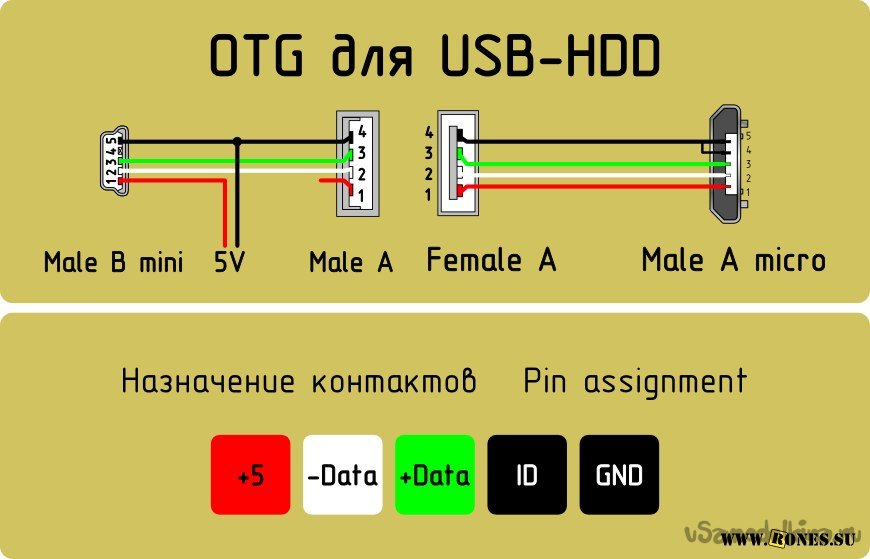 Таким образом компьютер не может приостановить все USB-устройства, подключенные к нему и могут продолжать использовать питания при подключении к компьютеру USB-устройства. Кроме того флажок Разрешить отключение этого устройства для экономии энергии не отображается на вкладке Управление питанием для корневого концентратора USB.
Таким образом компьютер не может приостановить все USB-устройства, подключенные к нему и могут продолжать использовать питания при подключении к компьютеру USB-устройства. Кроме того флажок Разрешить отключение этого устройства для экономии энергии не отображается на вкладке Управление питанием для корневого концентратора USB.
Можно отключить функцию выборочной приостановки USB путем редактирования реестра. USB-устройство может не реагировать из-за гонки в функции выборочной приостановки. Функцию выборочной приостановки приостанавливает эффективного управления питанием, позволяя компьютеру отключать устройства USB устройство USB. Тем не менее иногда эта функция может некорректно выводить устройства USB. Таким образом при попытке его использовать USB-устройство не отвечает.
Может потребоваться отключить эту функцию для серверных продуктов, где управление питанием не важны.
Важно. Этот раздел, метод или задача содержат действия, содержащие указания по изменению реестра.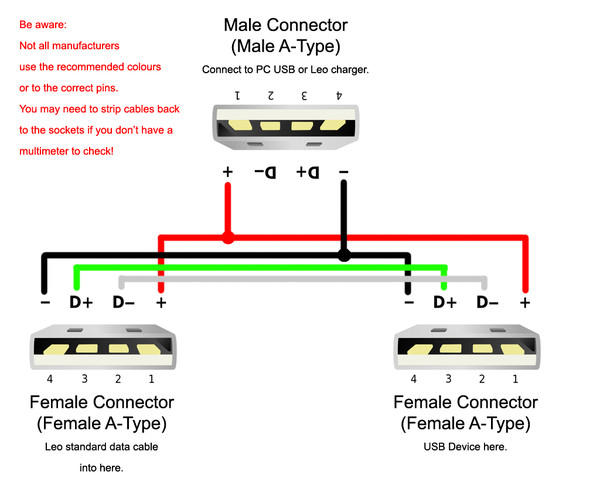 Однако, при некорректных изменениях реестра могут возникнуть серьезные проблемы. Поэтому выполняйте следующие действия внимательно. Для дополнительной защиты сделайте резервную копию реестра перед внесением изменений. В таком случае при возникновении неполадок можно будет восстановить реестр. Чтобы узнать дополнительные сведения о резервном копировании и восстановлении реестра, щелкните следующий номер статьи базы знаний Майкрософт:
Однако, при некорректных изменениях реестра могут возникнуть серьезные проблемы. Поэтому выполняйте следующие действия внимательно. Для дополнительной защиты сделайте резервную копию реестра перед внесением изменений. В таком случае при возникновении неполадок можно будет восстановить реестр. Чтобы узнать дополнительные сведения о резервном копировании и восстановлении реестра, щелкните следующий номер статьи базы знаний Майкрософт:
322756 как резервное копирование и восстановление реестра WindowsЧтобы отключить функцию выборочной приостановки, выполните следующие действия.
-
Нажмите кнопку Пуск и выберите команду Выполнить.
-
Введите команду regeditи нажмите кнопку ОК.
 Откроется редактор реестра.
Откроется редактор реестра. -
Найдите и выделите следующий раздел реестра: HKEY_LOCAL_MACHINE\System\CurrentControlSet\Services\USB
-
При наличии параметра DisableSelectiveSuspend запись реестра, дважды щелкните его. Если он не существует, создайте его. Чтобы создать запись, выполните следующие действия.
-
В меню Правка выберите пункт Создатьи выберите команду параметр DWORD.
org/ListItem»>Введите параметра DisableSelectiveSuspendи нажмите клавишу ВВОД.
-
-
В меню Правка выберите команду Изменить.
В поле значение введите 1 , чтобы отключить функцию выборочной приостановки и нажмите кнопку ОК.
Закройте редактор реестра.
Статус
Корпорация Майкрософт подтверждает, что это является проблемой в подсистеме USB в Windows XP SP2 и SP3.
Диаграмма
— Как мне собрать концентратор micro USB?
спросил
Изменено
6 лет, 9 месяцев назад
Просмотрено
6к раз
\$\начало группы\$
РЕДАКТИРОВАТЬ: @EugeneSh. Я знаю, как я могу построить хаб
Я знаю, как я могу построить хаб
Двойное редактирование: Извините, я упомянул, как мне собрать USB-концентратор…
Я хочу собрать очень маленький Y-разветвитель USB для своего Nexus 7 2-го поколения, чтобы у него было 2 порта USB.
Причина, по которой я не покупаю его на eBay (и т. Д.), В том, что мне не нужен шнур, и я хочу построить что-то вроде «концентратора sugoi», упомянутого ниже.
Я БЫЛ собирался купить sugoi концентратор но эти вещи нигде не найти!
В любом случае, есть ли у кого-нибудь из вас простая схема подключения разветвителя (микро) USB 2.0 Y?
- usb
- схема
- usb-концентратор
\$\конечная группа\$
3
\$\начало группы\$
Все эти разветвители: USB-концентратор, несколько пассивов и USB-порты. Это активное устройство, а не просто провода. Используются некоторые USB-концентраторы «все в одном», такие как GL850G. Вы можете получить дешевый долларовый концентратор с одним из них, а затем модифицировать его по своему усмотрению.
\$\конечная группа\$
0
\$\начало группы\$
Вы не можете разделить провода от порта USB 2.0, чтобы сделать два или более порта.
Порт USB может подключаться непосредственно к (а) концентратору USB, т. е. активной электронной распределительной коробке, или (б) устройству USB, например принтеру или флэш-накопителю.
(Под (b) есть целая гора вещей, которые нужно объяснить, но это не поможет. В статье на USB-накопителе из Википедии будет достаточно.)
Если ваш USB-разъем не поддерживает более одной пары USB-подключений, вам нужен USB-концентратор для подключения одного USB-порта к двум или более.
\$\конечная группа\$
0
\$\начало группы\$
Вы можете начать с этого эталонного дизайна, предлагаемого одним из производителей:
http://www.microchip.com/Developmenttools/ProductDetails.aspx?PartNO=EVB-USB2422
Затем удалите компоненты, которые вам не нужны , замените разъемы типа A на разъемы micro-AB.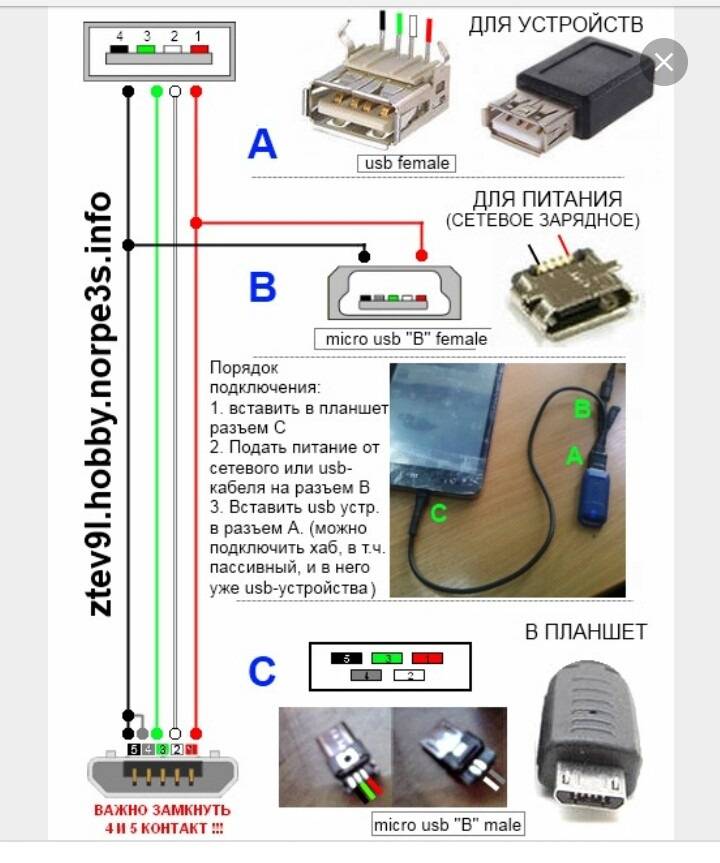 Одна из проблем будет заключаться в том, чтобы разместить штекер micro-B, поскольку разъемы для печатной платы отсутствуют.
Одна из проблем будет заключаться в том, чтобы разместить штекер micro-B, поскольку разъемы для печатной платы отсутствуют.
Затем вы можете использовать любое бесплатное программное обеспечение для проектирования (например, https://www.expresspcb.com/) и изготовить мини-прототип, это дешево, менее 100 долларов за 4-слойную плату. Убедитесь, что вы используете дорожки с управляемым дифференциальным сопротивлением 90 Ом для проводов USB D+/D-. Тогда вам, вероятно, нужно разработать специальный корпус для вашего концентратора, модифицировав небольшой пластиковый корпус. Или есть сервисы, которые могут это сделать за пару тысяч баксов.
Удачи.
\$\конечная группа\$
1
Зарегистрируйтесь или войдите в систему
Зарегистрируйтесь с помощью Google
Зарегистрироваться через Facebook
Зарегистрируйтесь, используя электронную почту и пароль
Опубликовать как гость
Электронная почта
Требуется, но никогда не отображается
Опубликовать как гость
Электронная почта
Требуется, но не отображается
Нажимая «Опубликовать свой ответ», вы соглашаетесь с нашими условиями обслуживания, политикой конфиденциальности и политикой использования файлов cookie
.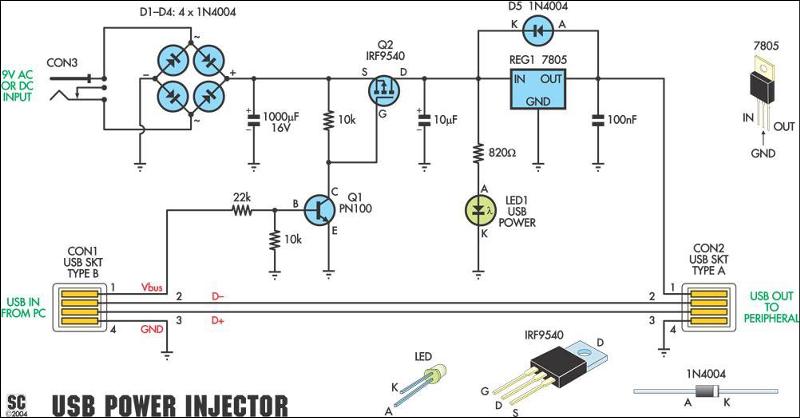
Преобразование пассивного USB-концентратора в USB-концентратор с питанием путем добавления регулируемой розетки в качестве источника питания?
спросил
Изменено
5 лет, 4 месяца назад
Просмотрено
26 тысяч раз
\$\начало группы\$
Из быстрой проверки цен на ebay,
- Пассивные USB-концентраторы (с питанием от шины) — ~ 2–5 долл. США
- USB-концентраторы с питанием (внешнее) — ~ $15–$20
Мой вариант использования — расширить номер. USB-портов на SBC на базе ARM и встроить концентратор в тот же корпус, поэтому мне было интересно, можно ли просто добавить регулируемый (на базе 7805) настенный адаптер питания для подачи дополнительного тока на устройства.
- Требуется ли какая-либо схема защиты для каждого порта и восходящего потока?
- Имеет ли значение хост-порт USB1.0/USB1.1/USB2.0 (с точки зрения преобразования концентратора в питаемый)?
- Есть ли какие-то ошибки в этом подходе, которые я мог упустить?
Кстати, если кто-то знает о существующей схеме схемы «встраиваемого» USB-концентратора, которая не дороже (с точки зрения спецификации), чем потребительские устройства ebay, был бы признателен за указатель.
- блок питания
- usb
- защита
- usb-хост
- wall-wart
\$\конечная группа\$
3
\$\начало группы\$
USB-концентратор с (внешним) питанием, который у меня есть, просто подключает источник питания к соответствующим контактам USB-разъемов. Питание от ПК подключается через диод, поэтому хаб может питаться от ПК или блока питания.
Спецификация USB говорит, что устройства должны согласовывать питание с концентратором или ПК, но на практике простое подключение 5V к нужным контактам работает так же хорошо, особенно если источник питания достаточно мощный для всех устройств. Некоторые USB-устройства (зарядные устройства, лампы, вентиляторы и т. д.) не требуют питания, просто подключите контакты питания к тому, что необходимо.
Некоторые USB-устройства (зарядные устройства, лампы, вентиляторы и т. д.) не требуют питания, просто подключите контакты питания к тому, что необходимо.
\$\конечная группа\$
4
\$\начало группы\$
Я только что преобразовал дешевый USB-концентратор в USB-концентратор с питанием, используя метод диода, который кто-то описал ранее.
Я также добавил светодиод, поэтому я уверен, что концентратор работает нормально.
Только что протестировал его, используя зарядное устройство Nokia 5 В в качестве источника питания и подключив
USB-мышь + android + охлаждающая подставка (тепловой мастер) + USB-накопитель,
все вместе никогда раньше не работало на этом концентраторе, они работали как шарм, как только я подключил крошечное зарядное устройство nokia, которое дает регулируемый выход 5V.
Возможно, позже я проведу дополнительные эксперименты, подключив к нему блок питания на базе LM 7805, чтобы посмотреть, сможет ли он работать и с LaserJet.



 В ряде случаев они работают в 1,5 раза быстрее оригинальных зарядных устройств.
В ряде случаев они работают в 1,5 раза быстрее оригинальных зарядных устройств. 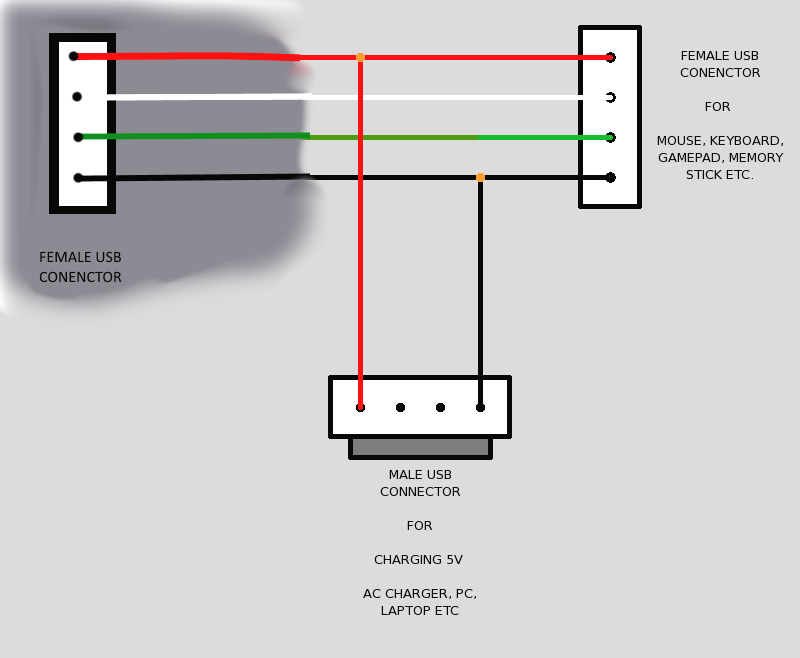
 После запуска компьютера Windows автоматически обновить конфигурацию оборудования и переустановите все корневые концентраторов USB удалено.
После запуска компьютера Windows автоматически обновить конфигурацию оборудования и переустановите все корневые концентраторов USB удалено. Откроется редактор реестра.
Откроется редактор реестра.